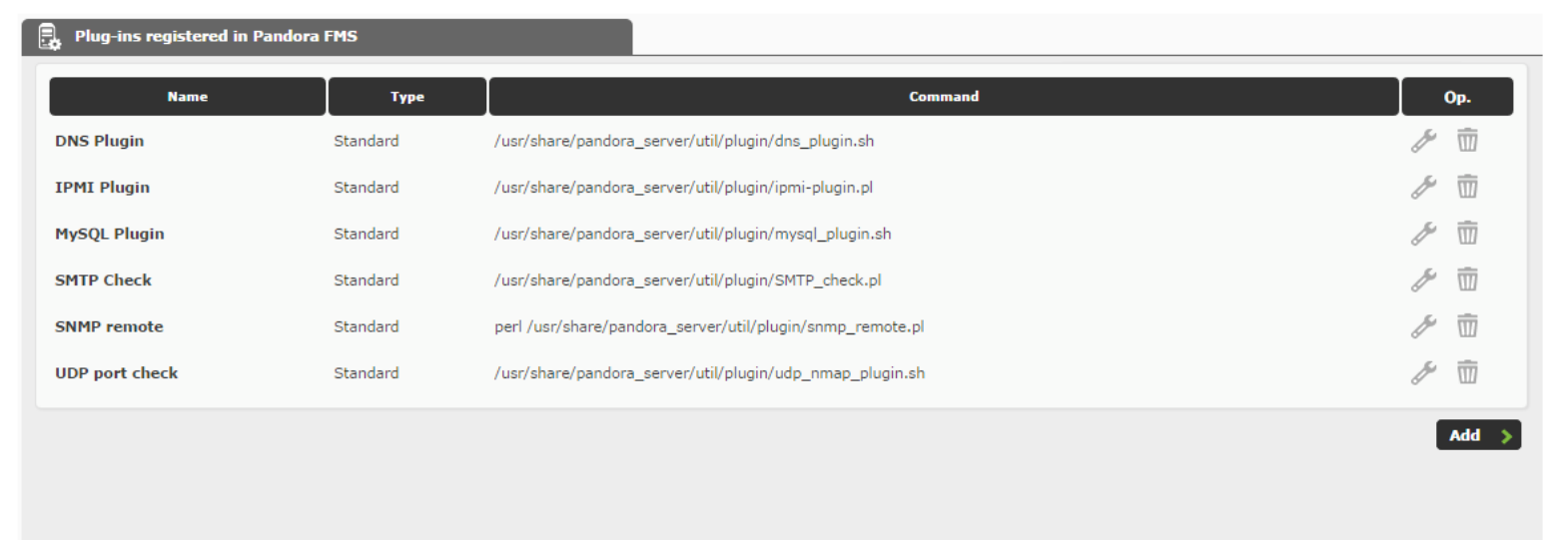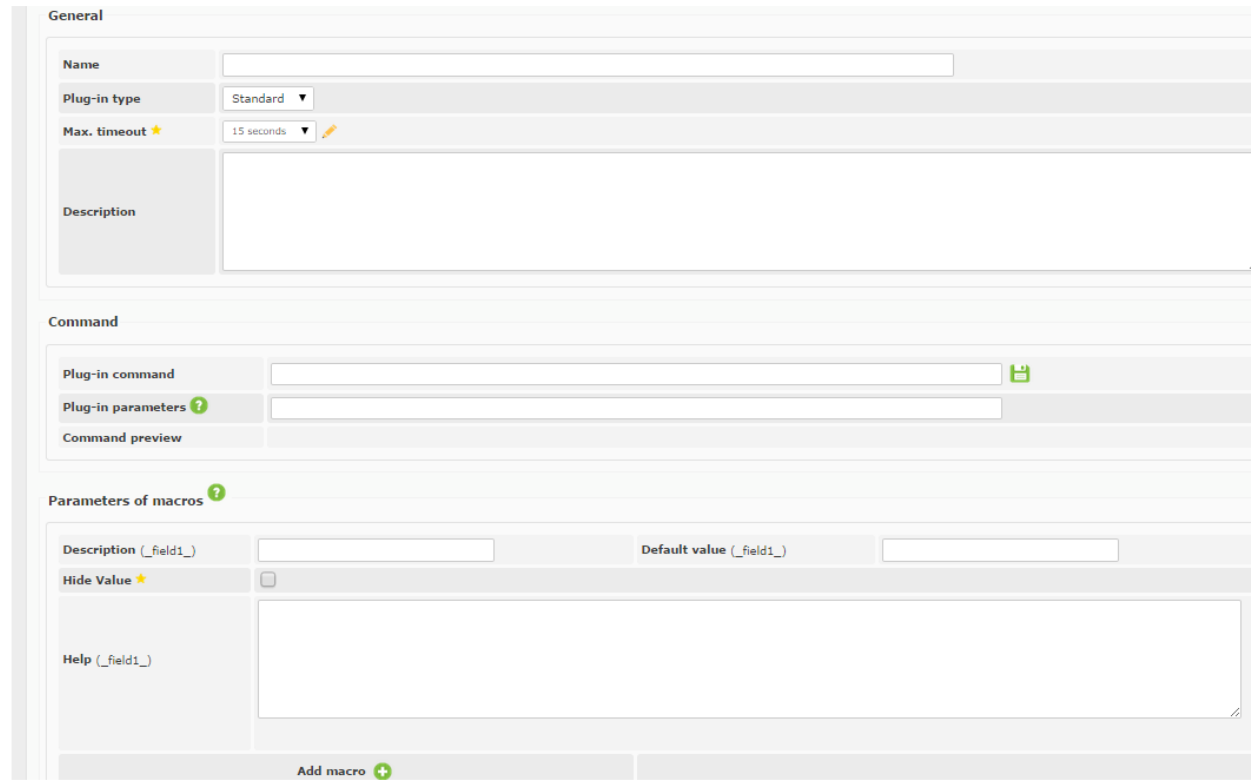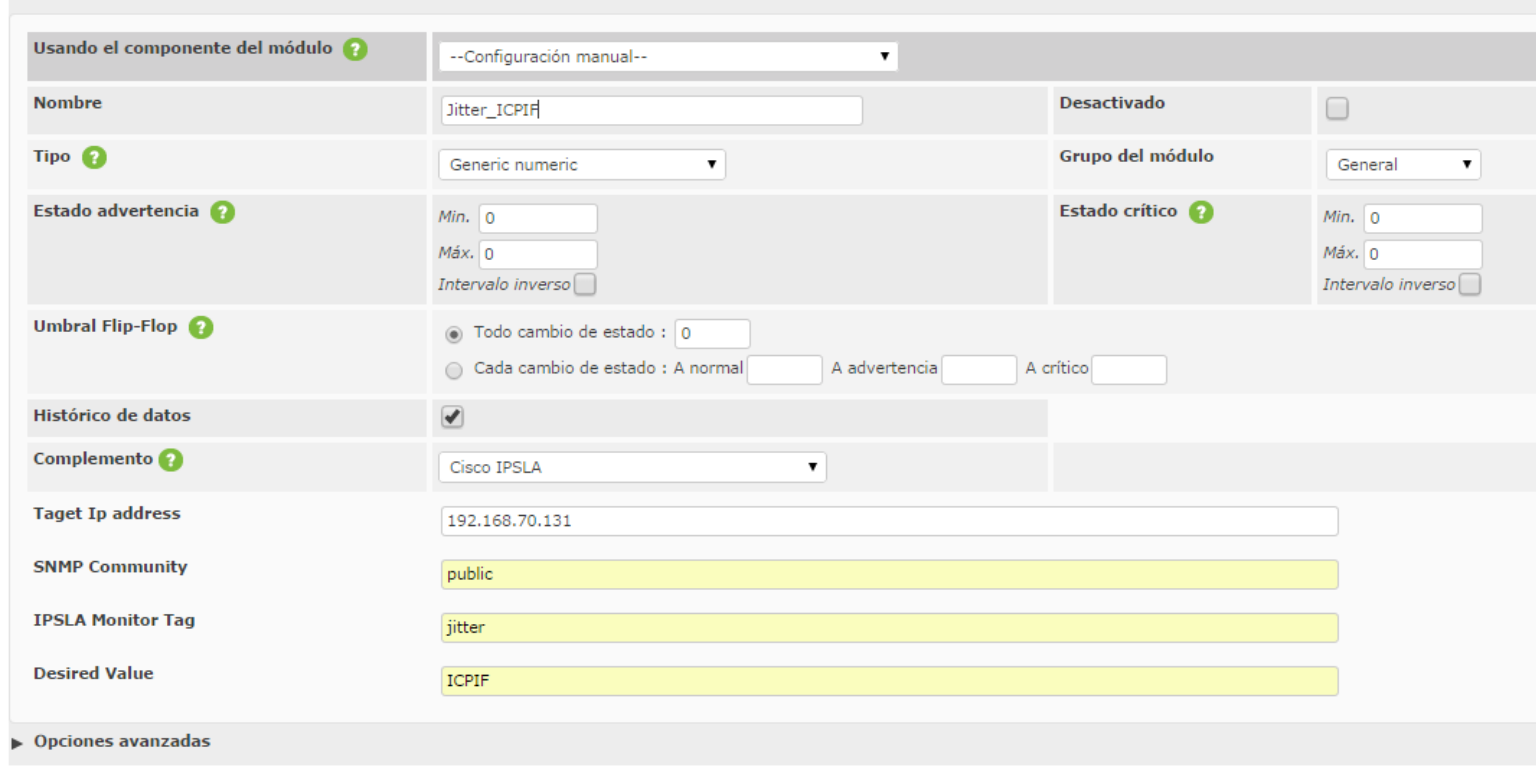Configuración del plugin en un Servidor de Pandora FMS
Este plugin puede funcionar como plugin de servidor, para lo cual necesitamos descargarlo y situarlo en una ruta específica. Para desplegar el plugin necesitamos acceder al apartado de administración de plugins de la consola de Pandora FMS:
Pinchamos en Añadir y nos aparece la siguiente pantalla:
Rellenamos los campos de la siguente manera:
•Nombre: Cisco IP SLA.
•Tipo de complemento: Estándar.
•Max. Tiempo de expiación: 15 segundos.
•Descripción: Este plugin extrae información de rendimiento de red de la herramienta IPSLA mediante el empleo del protocolo SNMP.
•Comando del Complemento: /ruta_hacia_el_plugin/pandora_ipsla.sh
•Parámetros del plugin: -t _field1_ -c _field2_ -g _field3_ -m _field4_
A continuación, expandimos las macros disponibles para el plugin hasta el campo 4 y en los apartados de Descripción correspondientes introducimos lo siguiente: Dirección del dispositivo, Comunidad SNMP, Identificador del monitor IPSLA, Valor que se queremos obtener.
Para crear módulos necesitamos acceder al apartado de Gestión de módulos de cualquier agente y añadir un nuevo tipo de módulo de tipo plugin. Después, en el siguiente apartado elegimos el plugin de IPSLA y rellenamos los datos del plugin:
Si los datos son correctos deberíamos poder ver el siguiente resultado en la consola: